 |
Главная |
Работа с отчетом в режиме конструктора
|
из
5.00
|
Созданный отчет «ТОВАРЫ» в открытом режиме конструктора показан на рисунке 5.8.
Вся область отчета разделена несколькими горизонтальными линиями на зоны: Заголовок отчета, Верхний колонтитул, Заголовок группы, Область данных, Примечание группы, Нижний колонтитул, Примечания отчета.
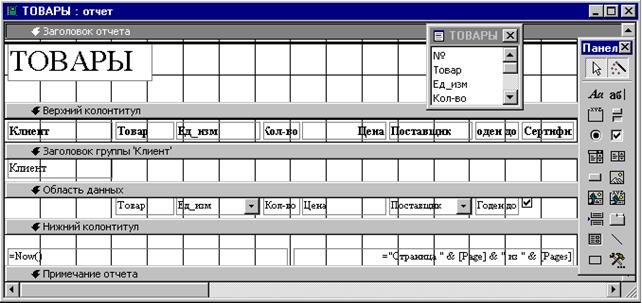 |
Рисунок 5.8 – Отчет «ТОВАРЫ» в режиме конструктора
Заголовок отчета расположен в верхней части первой страницы перед верхним колонтитулом. В области заголовка нашего отчета находится текст ТОВАРЫ.
Верхний колонтитул расположен в верхней части каждой страницы и обычно содержит заголовки столбцов таблицы.
Заголовок группы состоит из имени группы и слов Заголовок группы.
Область данных расположена между верхним и нижним колонтитулами и содержит записи выбранной таблицы или запроса.
Примечание группы появляется в конце группы записей и применяется, главным образом, для указания числа записей и/или суммы значений в полях группы. В нашем отчете примечание группы пока отсутствует.
Нижний колонтитул расположен в нижней части каждой страницы отчета и его используют для отображения номеров страниц и даты создания отчета.
Область применения отчета расположена в конце отчета и может содержать заключение по всему отчету.
Изменим заголовок отчета, для этого можно просто выделить его и ввести новый текст либо двойным щелчком мыши на заголовке вызвать диалоговое окно задания свойств объекта и ввести новое наименование в строке Подпись. В этом же окне можно задать характеристики шрифта, его цвет и другие параметры заголовка.
Изменим позиционирование заголовков полей в верхнем колонтитуле и их размер, а также в соответствии с новым расположением заголовков, и распределение полей в области данных.
Для уменьшения расстояния между строками отчета просто уменьшим вертикальный размер области данных. Для этого установим указатель мыши на нижней ограничительной линии области (указатель примет при этом вид двунаправленной стрелки) и выполним буксировку вверх.
Вид отчета после выполнения указанных действий показан на рисунке 5.9.
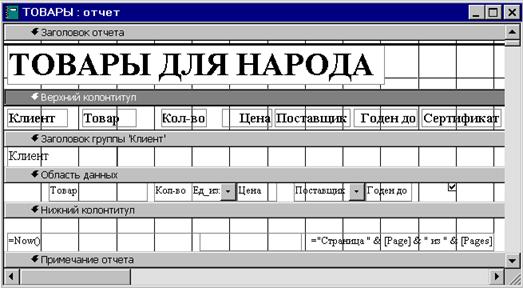 |
Рисунок 5.9 – Модифицированный отчет «ТОВАРЫ» в режиме конструктора
Вычисления в отчетах
С помощью вычисляемых элементов управления обрабатываются отдельные записи, группы записей и все записи в отчетах.
Для отдельных записей вычисляемое поле нужно поместить в строку области данных отчета, для группы записей – в заголовок или в примечание группы, для всех записей – в заголовок или примечание отчета.
В процессе вычислений с использованием группы записей или всех записей применяются функции обработки ряда записей, приведенные в разделе 3.5 (суммирование, вычисление среднего и т.д.) и выражения, связанные с вычисляемым элементом.
Добавим в каждую строку отчета стоимость партии соответствующих товаров. Для этого, также как это было сделано при разработке формы, добавим в верхний колонтитул с помощью панели элементов надпись «Сумма», а в соответствующее место области данных вычисляемое поле =[Кол-во]*[Цена].
Стоимость всей группы товаров для каждого покупателя разместим в области примечания группы, которая у нас пока отсутствует. Для создания этой области выполним команды:
Ø Вид Ø Сортировка и группировка
и в появившемся диалоговом окне (рисунок 5.10) зададим в строке Примечание группы значение Да
.
 |
Рисунок 5.10 – Окно «Сортировка и группировка»
С помощью панели элементов введем в появившуюся в отчете область Примечание группы «Клиент» вычисляемое поле (также как это было описано в разделе 4.3.3). В поле наименований введем значение Суммарная стоимость, а в содержимом поля запишем формулу = Sum([Кол-во]*[Цена]).
Общую стоимость всех товаров на складе запишем точно так же в Примечании отчета, для чего добавим туда новое поле со значением наименования Общая стоимость товаров на складе и с содержимым = Sum([Кол-во]*[Цена]).
Для повышения удобочитаемости отчета внизу области Примечаний группы проведем горизонтальную линию, отделяющую одну группу от другой.
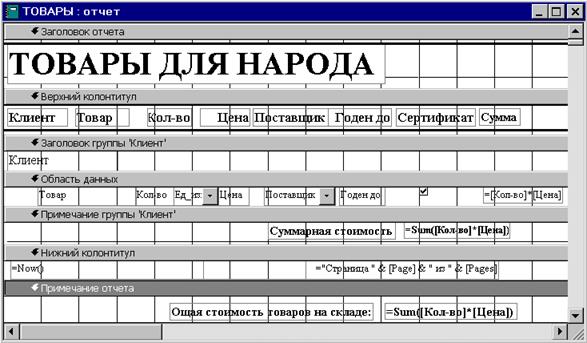 |
Окончательный вариант отчета в режиме конструктора показан на
рисунке 5.11, а сам отчет – на рисунке 5.12.
Рисунок 5.11 – Окончательный вариант отчета в режиме конструктора
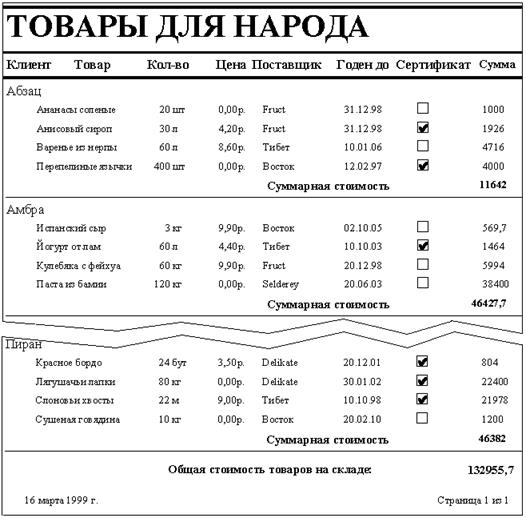 |
Рисунок 5.12 – Отчет «ТОВАРЫ», открытый в режиме просмотра
|
из
5.00
|
Обсуждение в статье: Работа с отчетом в режиме конструктора |
|
Обсуждений еще не было, будьте первым... ↓↓↓ |

Почему 1285321 студент выбрали МегаОбучалку...
Система поиска информации
Мобильная версия сайта
Удобная навигация
Нет шокирующей рекламы

